الإعلانات
يقدم تحديث أبريل لـ Windows 10 عددًا كبيرًا من الميزات الجديدة. تجعل بعض هذه الأدوات أدوات Windows 10 الحالية أفضل ، بينما يعالج البعض الآخر مخاوف المستخدمين منذ فترة طويلة.
إحدى الأدوات التي تندرج في الفئة الأخيرة هي عارض بيانات التشخيص الجديد. تلقى Windows 10 انتقادات منذ فترة طويلة جمع بيانات القياس عن بعد واسعة النطاق الخصوصية و Windows 10: دليلك إلى Windows Telemetryمع ظهور تحديث Windows 10 Creator ، يبدو أن Microsoft قررت أن تكون أكثر شفافية حول أنشطة جمع البيانات الخاصة بهم. تعرف على مقدار ما يتم جمعه ، وما يمكنك القيام به. قراءة المزيد وإرساله مرة أخرى إلى Microsoft. الآن ، تمنحك الشركة القدرة على مراجعة ما يجمعه جهاز الكمبيوتر الخاص بك وحذفه إذا كنت ترغب في ذلك. (لاحظ أنه يجب تشغيل تحديث أبريل 2018 لاستخدام هذه الميزة.)
كيفية رؤية وحذف البيانات التي يجمعها Windows 10
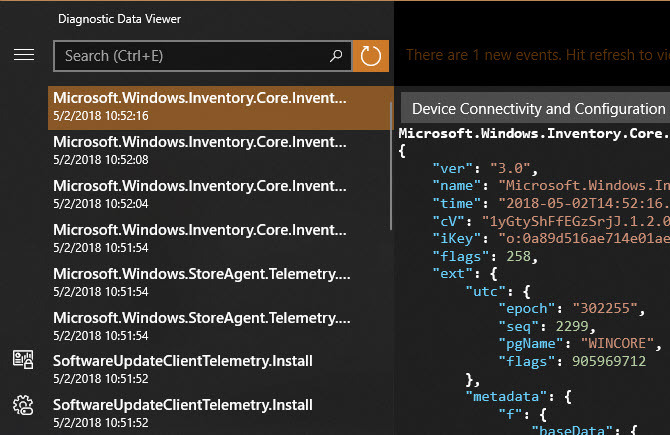
- أولاً ، قم بتمكين عرض البيانات. رئيس ل الإعدادات> الخصوصية> التشخيص والتعليقات. وتمكين عارض البيانات التشخيصية. لاحظ أن هذا سيشغل حوالي 1 غيغابايت من المساحة.
- انقر على عارض البيانات التشخيصية وستنتقل إلى متجر Microsoft لتنزيل تطبيق عارض بيانات التشخيص. قم بتثبيته ، ثم انقر فوق هذا الزر مرة أخرى أو قم بتشغيل التطبيق من قائمة ابدأ.
- داخل التطبيق ، سترى الكثير من المعلومات التشخيصية لا تدع Windows 10 يتجسس عليك: إدارة خصوصيتك!يراقبك Windows 10. يعمل أحدث نظام تشغيل من Microsoft دون شك على جمع المزيد من معلوماتك الشخصية أكثر من أي وقت مضى. سنوضح لك كيفية الحصول على قبضة أفضل على خصوصيتك. قراءة المزيد . يجمع الجانب الأيسر "الأحداث" ، ويظهر النقر على أحدها بالضبط ما تم إرساله إلى Microsoft.
- استخدم مربع البحث للبحث عن معلومات حول تطبيقات معينة إذا أردت. قد ترغب في تجربة ذلك بعد قضاء بعض الوقت في برامجك المفضلة.
- لتصدير نسخة من البيانات لاستخدامك الخاص ، انقر فوق تصدير زر على اليسار لتنزيله كملف CSV.
- أخيرًا ، إذا كنت ترغب في حذف بيانات التشخيص هذه من خوادم Microsoft ، فانقر فوق حذف الزر مرة أخرى على الإعدادات الصفحة.
لا تنس تعطيل هذا الإعداد وتوفير مساحة 1 جيجابايت إذا كنت لا تخطط للتحقق منه كثيرًا. أيضا ، على التشخيص والتغذية الراجعة الصفحة ، يمكنك تغيير الإعداد من ممتلئ إلى الأساسي لإرسال معلومات أقل إلى Microsoft.
لمزيد من القراءة ، تحقق من الدليل الكامل لإعدادات خصوصية Windows 10 الدليل الكامل لإعدادات خصوصية Windows 10هل تعرف مقدار البيانات الشخصية التي تشاركها بالفعل عند استخدام Windows 10؟ نعرض لك كل إعداد خصوصية Windows 10 واحد وما تعنيه. قراءة المزيد .
بين هو نائب رئيس التحرير ومدير البريد الدعائي في MakeUseOf. حاصل على بكالوريوس في نظم المعلومات الحاسوبية من كلية غروف سيتي ، حيث تخرج مع مرتبة الشرف بامتياز مع مرتبة الشرف. إنه يستمتع بمساعدة الآخرين وهو متحمس لألعاب الفيديو كوسيلة.


